Video yayımlamak veya iPhone ya da iPad'inizin ekranını yansıtmak için AirPlay'i kullanma
Apple aygıtlarınızdaki içerikleri Apple TV'nize, AirPlay uyumlu akıllı televizyonunuza veya Mac'inize yayımlamak ya da bu aygıtlarla paylaşmak için AirPlay'i kullanın. Bir video içeriği yayımlayın. Fotoğraflarınızı paylaşın. veya aygıtınızın ekranındaki içeriği olduğu gibi yansıtın.
iPhone veya iPad'den elle video yayımlama
Aygıtınızı Apple TV'niz, AirPlay uyumlu akıllı televizyonunuz veya Mac'inizle aynı Wi-Fi ağına bağlayın.
Yayımlamak istediğiniz videoyu bulun.
dokunun. Bazı uygulamalarda önce farklı bir düğmeye dokunmanız gerekebilir.1 Örneğin, Fotoğraflar uygulamasında , ardından dokunun.
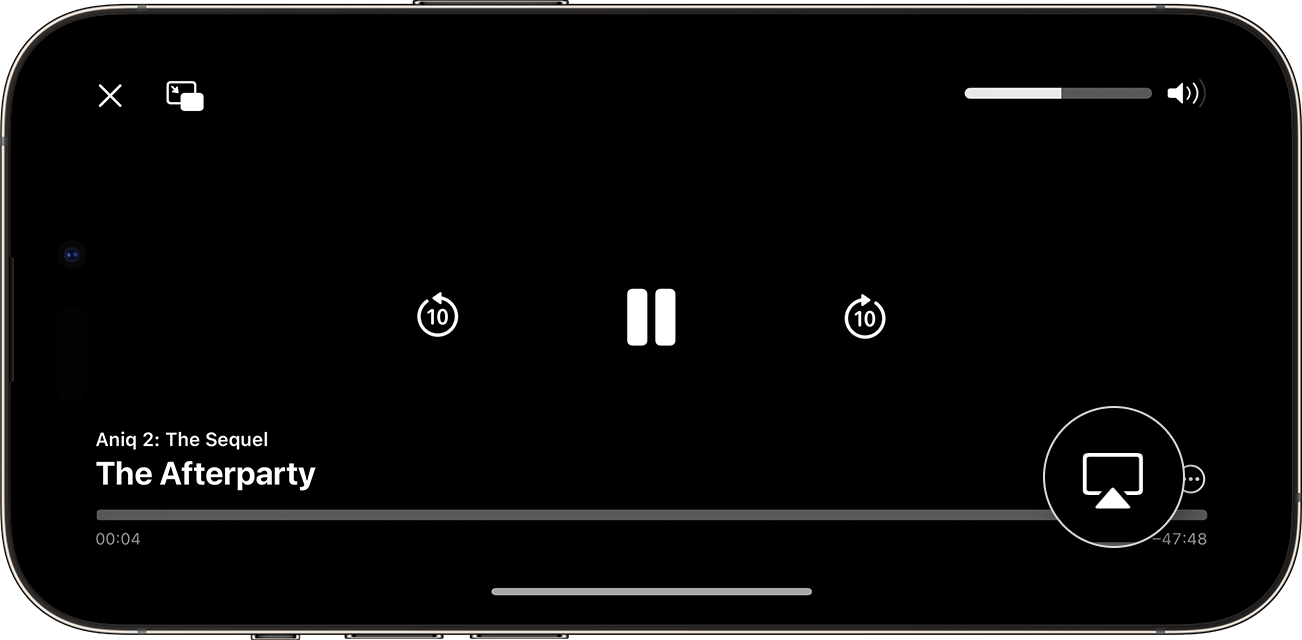
Listeden TV'nizi veya Mac'inizi seçin.
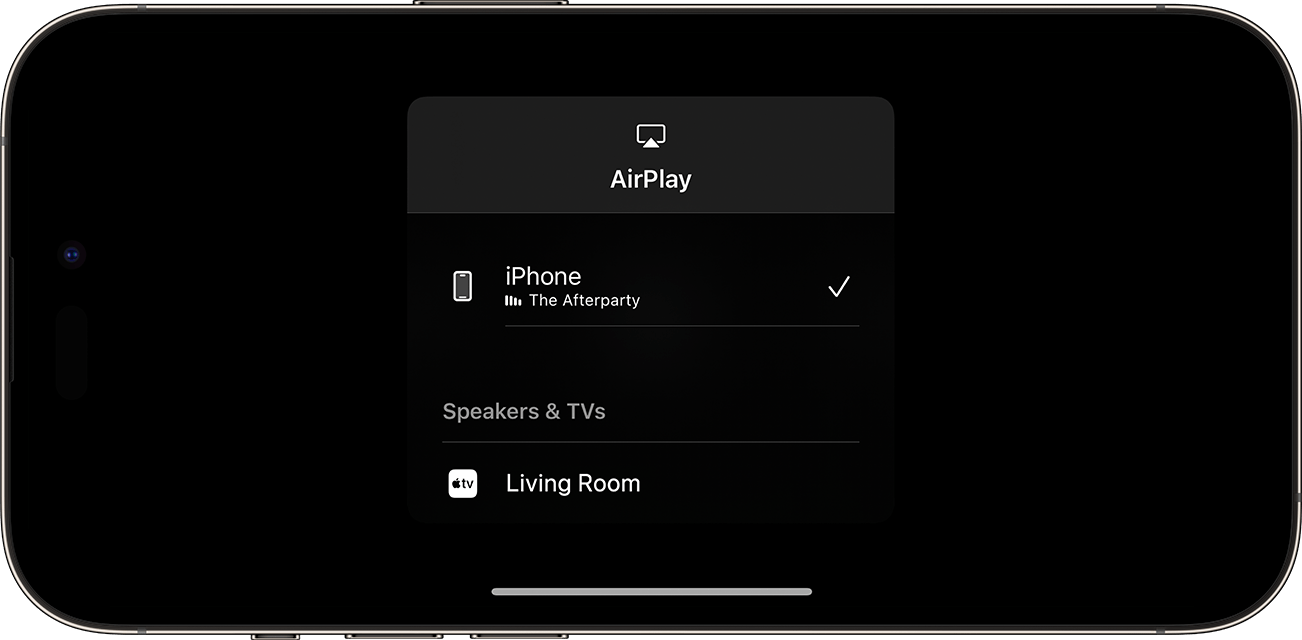
Yayını durdurmak için, yayınladığınız içeriğin bulunduğu uygulamada , ardından listeden iPhone veya iPad'inize dokunun.
iPhone veya iPad'den otomatik olarak video yayımlama
AirPlay ve Handoff ayarlarınıza bağlı olarak iPhone veya iPad'iniz, AirPlay ile düzenli olarak kullandığınız aygıtları önerebilir ya da bu aygıtlara otomatik olarak bağlanabilir.
AirPlay ve Handoff ayarlarınızı belirlemek için:
iOS'in en son sürümünün yüklü olduğu iPhone veya iPad'inizde Ayarlar'a gidin.
Genel'e dokunun.
AirPlay ve Handoff'a ve ardından Otomatik Olarak AirPlay'e dokunun.
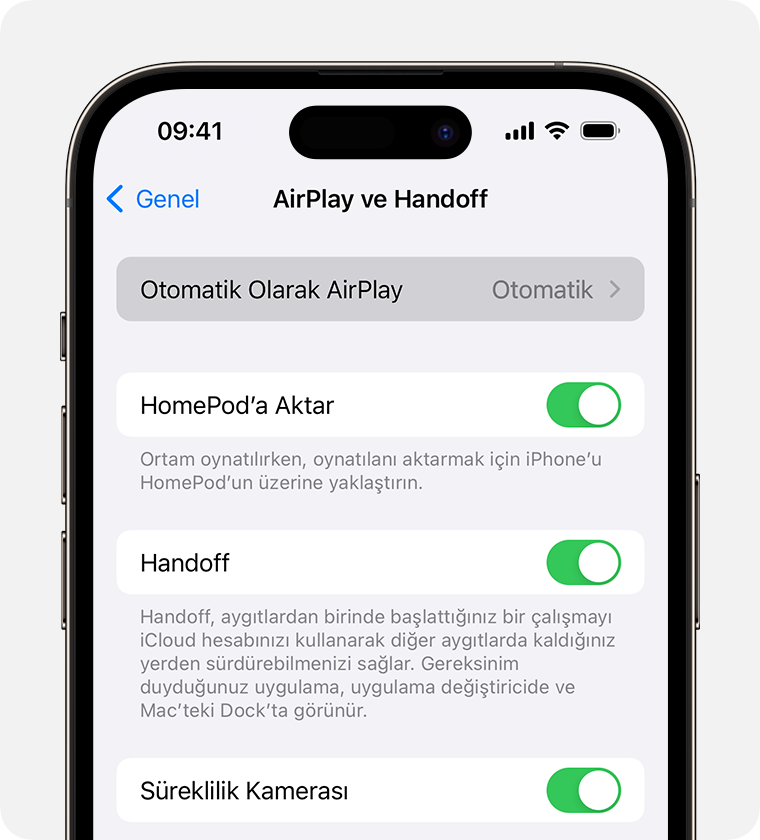
Bir ayar seçin.
Sor: Önerilen AirPlay bağlantısı bildirimleri alın. Önerilen AirPlay bağlantısı bildirimine dokunarak bağlantıyı kurabilir veya bağlantıyı kapatıp ya da yok sayıp AirPlay için elle farklı bir aygıt seçebilirsiniz.
Otomatik: Önerilen ve otomatik AirPlay bağlantısı bildirimleri alın. Otomatik AirPlay bağlantısı bildirimini kapatın veya yok sayın, ardından kullanmakta olduğunuz uygulamada Oynat'a dokunarak bağlantıyı kullanın. Alternatif olarak, dokunup bağlantıyı hızlı şekilde kesebilir ve AirPlay için elle farklı bir aygıt seçebilirsiniz.
Otomatik ve önerilen AirPlay bağlantıları sunulabilmesi için iPhone veya iPad'iniz ile AirPlay özellikli aygıtınızın aynı Wi-Fi ağında olması gerekir. Apple TV veya HomePod'unuza otomatik ve önerilen AirPlay bağlantıları sunulabilmesi için Apple TV ya da HomePod'unuzda iPhone veya iPad'inizle aynı iCloud hesabında oturum açıldığından emin olun.
iPhone veya iPad'inizi bir TV'ye veya Mac'e yansıtma
iPhone veya iPad'inizi Apple TV'niz, AirPlay uyumlu akıllı televizyonunuz veya Mac'inizle aynı Wi-Fi ağına bağlayın.2
Denetim Merkezi'ni açma:
iPhone X veya sonraki modellerde ya da iPadOS 13 veya sonraki bir sürüm yüklü iPad'lerde: Ekranı sağ üst köşeden aşağı kaydırın.
iPhone 8 veya önceki modellerde ya da iOS 11 veya önceki sürümlerde: Ekranın alt kenarından yukarı doğru kaydırın.
dokunun.
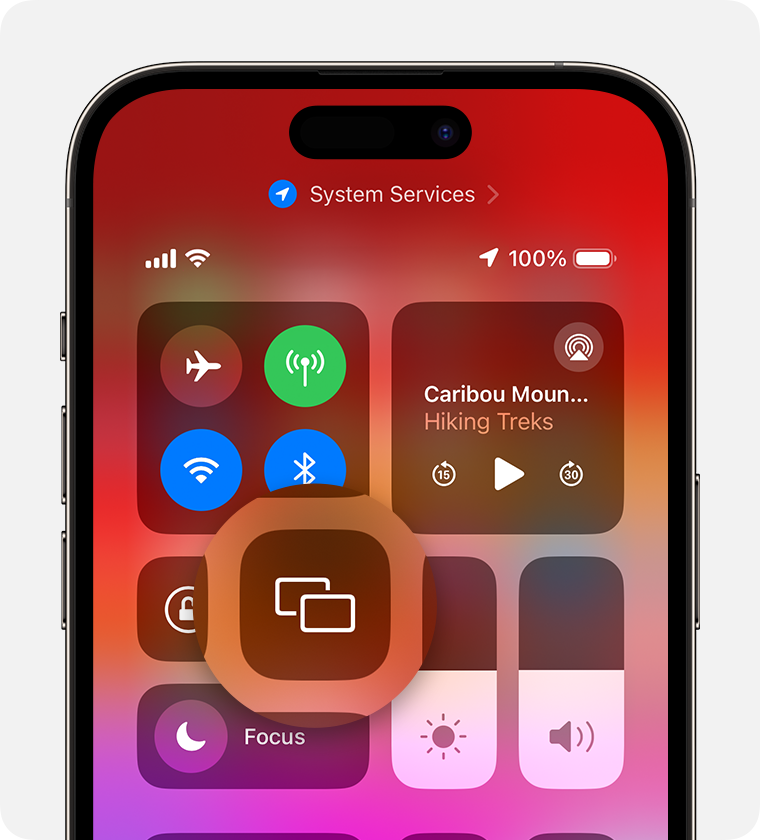
Listeden TV'nizi veya Mac'inizi seçin.
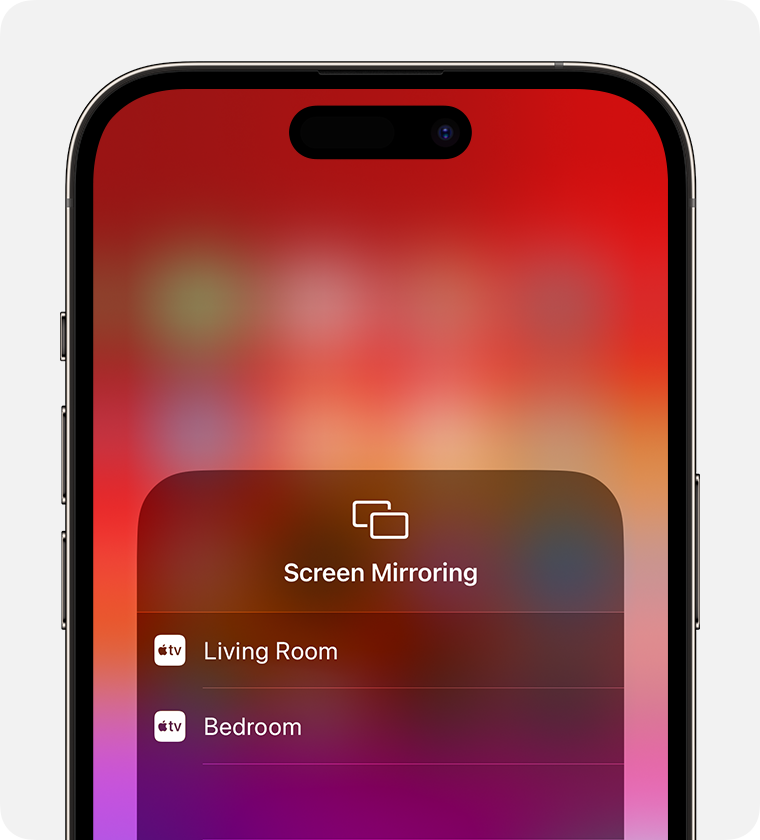
Televizyonunuzun ekranında veya Mac'te AirPlay parolası görünürse parolayı iPhone'unuza veya iPad'inize girin.
iPhone veya iPad'inizi yansıtmayı durdurmak için Denetim Merkezi'ni açın, Ekran Yansıtma'ya ve ardından Yansıtmayı Durdur'a dokunun. Alternatif olarak, Apple TV Remote'taki Menü düğmesine de basabilirsiniz.
Bazı video uygulamaları AirPlay'i desteklemeyebilir. AirPlay'i bir video uygulamasıyla kullanamıyorsanız bu uygulamanın Apple TV'nizdeki App Store'da bulunup bulunmadığını kontrol edin.
Hangi macOS sürümlerinin ve Mac modellerinin AirPlay ile Mac'te içerik yayımlama özelliğiyle uyumlu olduğunu öğrenin ve Mac'inizi bir AirPlay alıcı olarak ayarlamayı öğrenin.
